宏基笔记本雨林木风win10系统U盘启动设置方法
更新时间:2017-10-06 18:28:06 来源:雨林木风官网 游览量: 165 次
装有雨林木风win10操作系统的宏基笔记本电脑该如何使用U启动呢?当我们只做好了U盘启动工具之后连接到ACER的笔记本电脑中,但是重启开机却无法选择U盘启动,该如何设置?在本文中雨林木风系统小编教大家acer笔记本在安装雨林木风win10系统的情况下使用U盘进行u盘启动。
步骤如下:
1、在笔记本没有开机之前把你已做好启动的U盘插到电脑,然后在雨林木风win10系统开启的情况下,点击 开始菜单 -- 电源 -- 重新启动 ;
2、重启后出现ACER的LOGO后快速的按下【F2】热键;
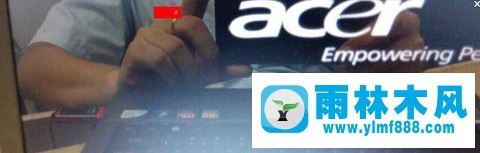
3、按F2之后便进入BIOS,用键盘上的方向键【→】移动到【Boot】处,再用上下箭头移动到你的U盘上。再按F5/F6把你的U盘项移动到第一位,如图:

4、 设备好U盘为启动项后,再用键盘上的方向键【→】移动到【Exit】处,使用下键移动到【ExitSaving Changes】再按回车。或者直接按下F10 在弹出的提示框中【OK】即可!

设置完成后电脑会重新启动,雨林木风系统,接着就会自动进入到U盘系统中。

除了设置BIOS的方法外,我们还可以把U盘插入电脑USB窗口,同样重启电脑,并等到开机画面的时候按下启动快捷键“F12”进入启动项窗口,在弹出的窗口中选择USB字样,按回车键确认即可进入U盘系统。
关于宏基笔记本雨林木风win10系统U盘启动设置方法的解决方法就跟大家介绍到这边了,遇到这样问题的用户们可以参照上面的方法步骤来解决吧。好了,如果大家还想了解更多的资讯,那就赶紧点击雨林木风吧。
本文来自雨林木风 www.ylmf888.com 如需转载请注明!
相关教程
- Win10系统下字体出现乱码的解决办法?...03-18
- Win10系统下连接steam失败的解决办法?...03-18
- Win10专业版系统下向特定用户共享文件的解决步骤?...03-18
- 如何打开Win7梦幻桌面动态效果?...03-18
- Win7旗舰版系统桌面文件名变蓝色了的解决办法...03-18
- 关闭雨林木风XP系统135端口的解决办法?...03-18
- Xp系统下序列号怎么更换的解决办法?...03-18
- win7电脑个性化开机声音如何自定义?...03-03
- 雨林木风win7系统注册表常用设置有哪些?...03-03
- 雨林木风win10系统CPU使用率过高怎么办?...11-26
热门系统教程
最新系统下载
-
 雨林木风 GHOST Win10 2004 64位 精简... 2021-07-01
雨林木风 GHOST Win10 2004 64位 精简... 2021-07-01
-
 雨林木风 GHOST Win10 2004 64位 周年... 2021-06-02
雨林木风 GHOST Win10 2004 64位 周年... 2021-06-02
-
 雨林木风 GHOST Win10 64位专业版... 2021-05-07
雨林木风 GHOST Win10 64位专业版... 2021-05-07
-
 雨林木风 GHOST Win10 1909 64位 官方... 2021-04-06
雨林木风 GHOST Win10 1909 64位 官方... 2021-04-06
-
 雨林木风Ghost Win10 2004(专业版)... 2021-02-28
雨林木风Ghost Win10 2004(专业版)... 2021-02-28
-
 雨林木风 GHOST Win10 2004 64位 精简... 2020-12-21
雨林木风 GHOST Win10 2004 64位 精简... 2020-12-21
-
 雨林木风 GHOST Win10 64位 快速装机... 2020-11-27
雨林木风 GHOST Win10 64位 快速装机... 2020-11-27
-
 雨林木风 GHOST Win10 64位 官方纯净... 2020-10-28
雨林木风 GHOST Win10 64位 官方纯净... 2020-10-28

